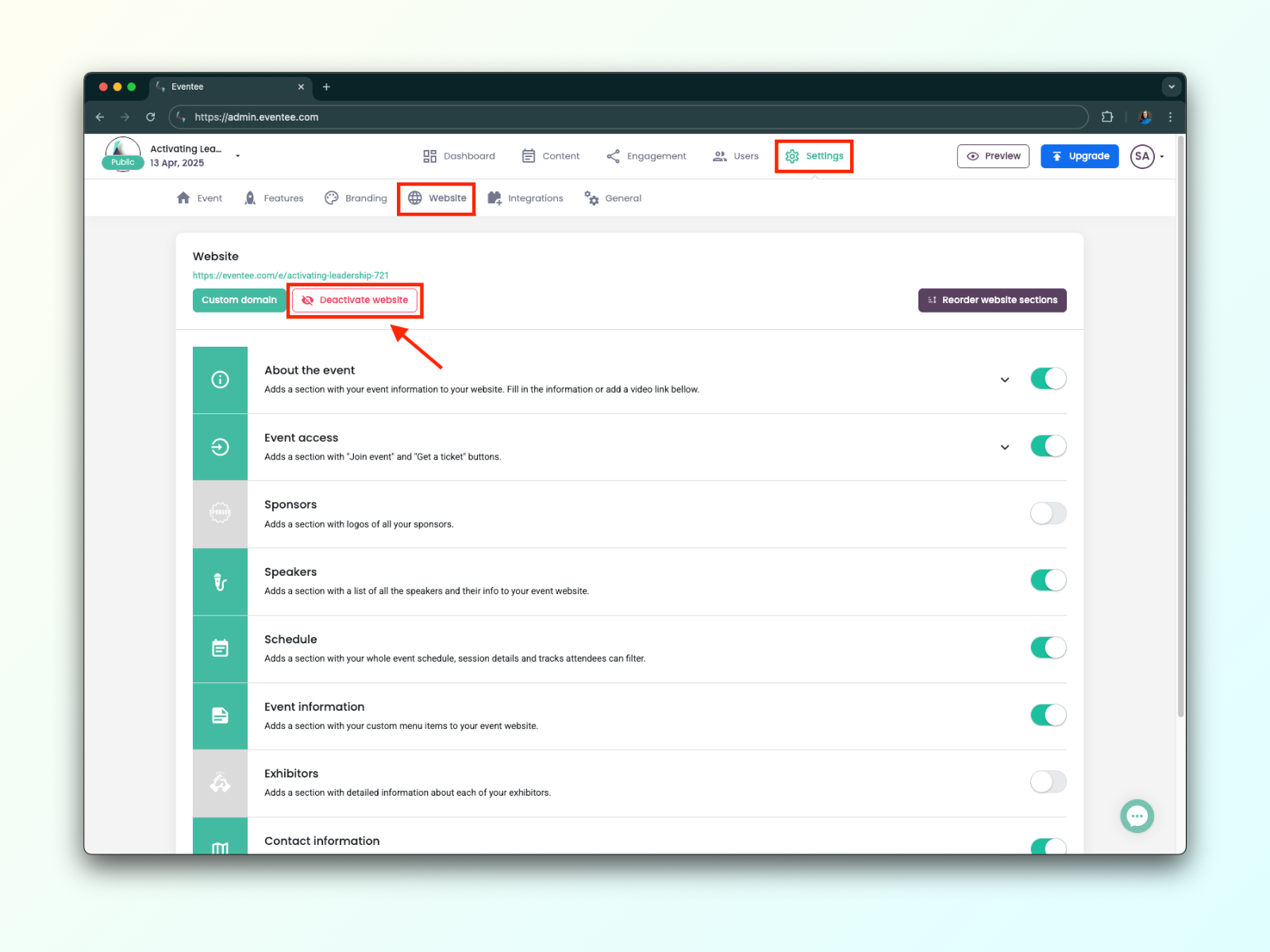Eventee erstellt kostenlos eine Webseite aus deinen Event-Inhalten, damit du sie nicht von Grund auf neu erstellen musst und keine zusätzlichen Gebühren zu deinem aktuellen Plan zahlst. Du musst nur entscheiden, welche Informationen du auf deiner Webseite anzeigen möchtest und in welcher Reihenfolge. Du kannst den Inhalt deiner Webseite ganz einfach über Einstellungen → Webseite verwalten.
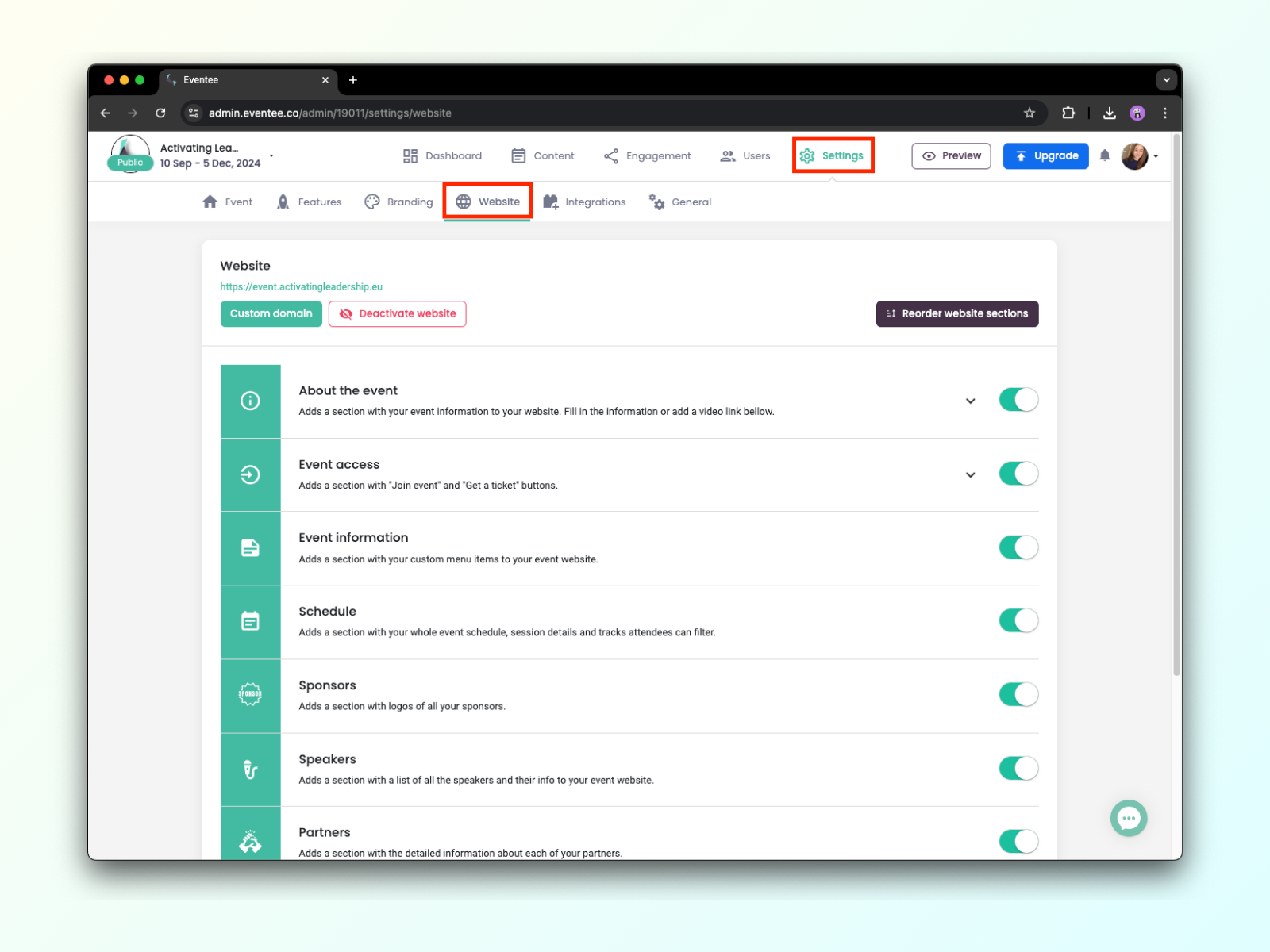
Jede Webseite hat folgende Bereiche, und deren Reihenfolge kann nach Belieben über den Bereiche der Webseite umordnen Button geändert werden:
Über die Veranstaltung - Veranstaltungsbeschreibung und Video (z. B. Veranstaltungs-Teaser), benutze Emojis und formatierten Text, um die Aufmerksamkeit der Besucher zu gewinnen
Sponsoren - ein Bereich, um Sponsorenlogos ohne Details anzuzeigen
Zeitplan - das komplette Veranstaltungsprogramm (öffne Details einer Sitzung mit einem einzigen Klick auf die Session)
Aussteller - anklickbare Liste der Aussteller mit zusätzlichen Informationen, Links und Dateien
Redner - Liste aller Redner auf der Veranstaltung (Bio und Kontakte werden angezeigt, wenn du auf einen Redner klickst)
Veranstaltungsinformationen - füge Menüeinträge mit unterschiedlichem Inhalt hinzu (Links teilen, Online-Umfragen, PDF, Bilder oder einfacher Text)
Karte - eine Karte mit einem roten Standortmarker, der zeigt, wo die Veranstaltung stattfindet
Veranstaltung beitreten - ein Bereich mit einem Button, der die Eventee-Web-App mit den Inhalten und den Engagement-Funktionen deiner Veranstaltung öffnet
Im Footer der Website gibt es App-Download-Buttons, die die Teilnehmer direkt zu AppStore oder Google Play bringen.
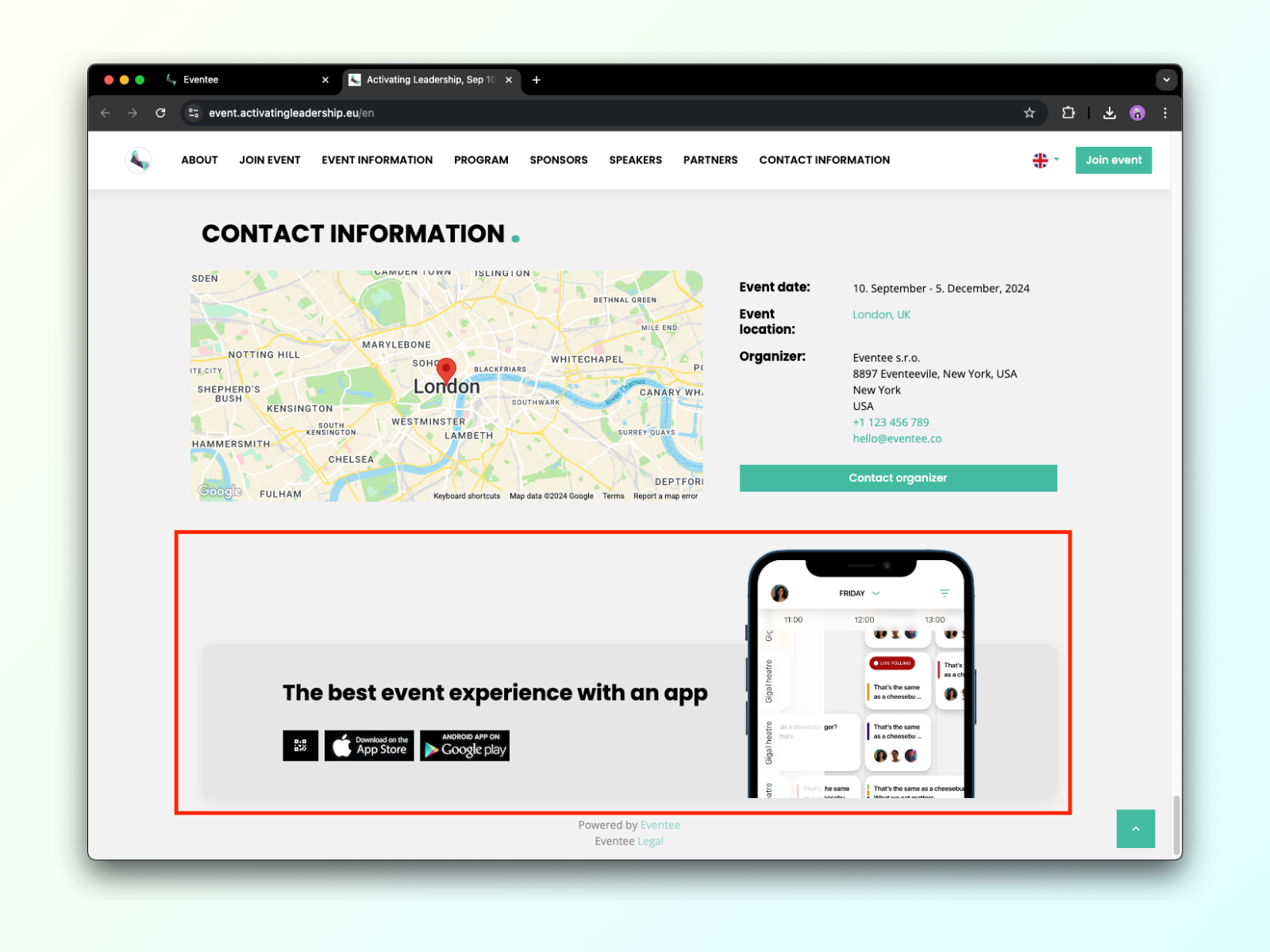
Aber wenn dir das nicht gefällt, kannst du sie auch einfach ausblenden, indem du die Ausblendoptionen in Einstellungen → Website → Footer ausblenden aktivierst.
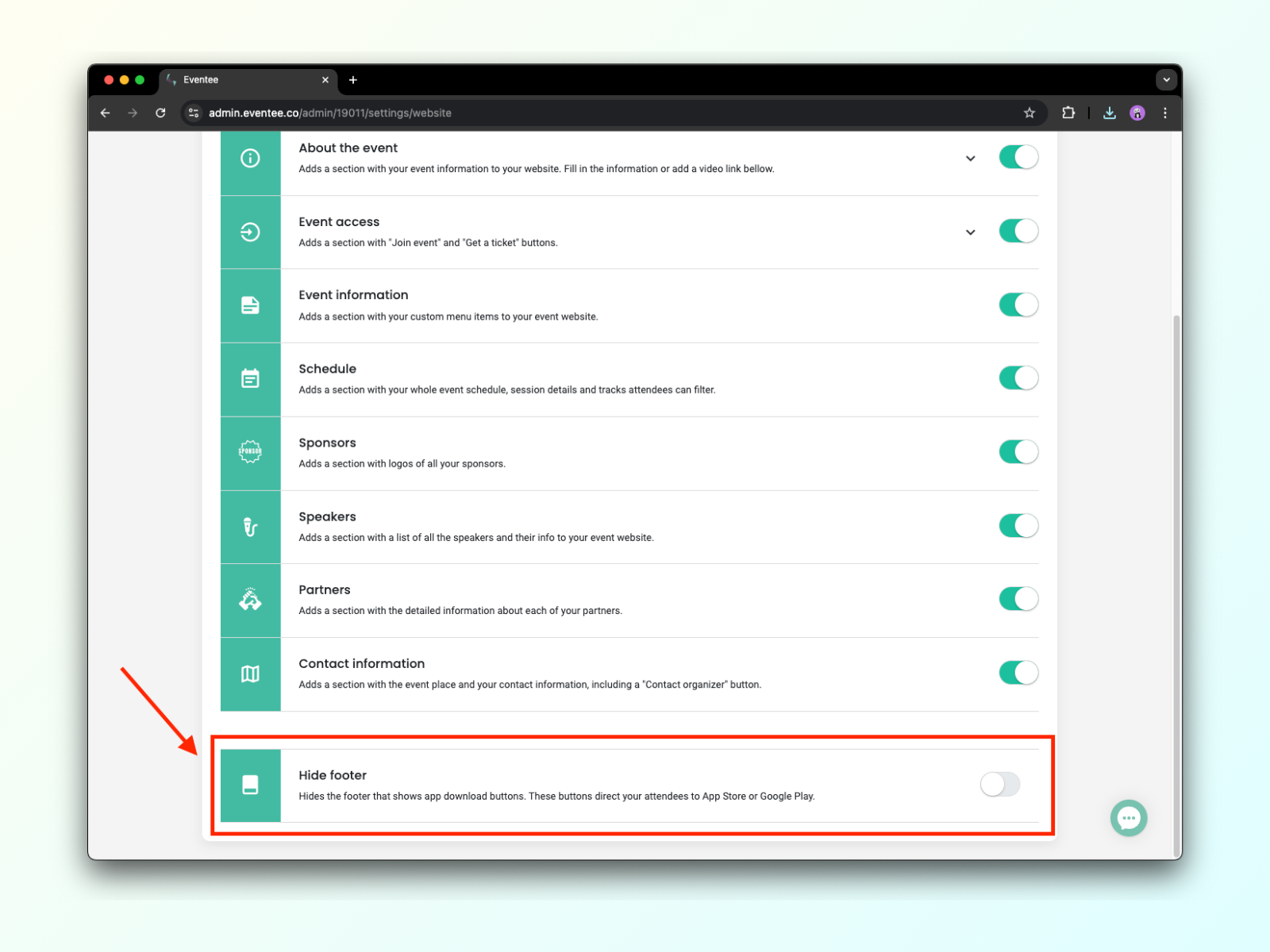
Teilnehmer können auf dein Event sowohl über ihre mobilen Geräte als auch über ihre Desktops zugreifen. Die Web-App ist von deiner Event-Website aus, über den Button Event beitreten zugänglich. Die Web-Version von Eventee ist besonders praktisch für virtuelle Events, da Teilnehmer virtueller Events eher ihre Computer als ihre Handys nutzen. Wenn sie in der Agenda auf eine Session klicken, öffnet sich die Session-Detailseite und sie sehen den Livestream zusammen mit allen Interaktionsfunktionen nebeneinander. So können sie ganz einfach interagieren (Fragen stellen, an Umfragen teilnehmen, Speaker bewerten und mehr), während sie den Livestream anschauen.
Constantin zeigt dir in diesem kurzen Video, wie die Web-App aussieht:
Du kannst deine eigene Domain nutzen, um die URL deiner Event-Website anzupassen - hier kannst du lernen, wie das geht hier.
Aber das war noch nicht alles, du kannst auch das Aussehen deiner Event-Website und Web-App in Einstellungen → Individuelles Branding ändern.
Und wenn die Abschnittstitel nicht zu deinen Event-Bedürfnissen passen, kannst du auch deine eigenen Texte über Einstellungen -> Allgemein -> Eigene Begriffe verwenden, oder erfahre hier mehr.
Wenn du deine eigene Event-Website hast, keine Event-Informationen öffentlich machen möchtest und nach einer Möglichkeit suchst, die Website zu deaktivieren, hier ist wie:
Gehe zu Einstellungen → Website, und direkt unter dem Link zu deiner Website solltest du einen Website deaktivieren-Button sehen.
Sobald geklickt, wird die Website sofort deaktiviert, und der Eventlink oder QR-Code leitet deine Teilnehmer direkt zur Eventseite weiter. Wenn das Event eingeschränkt ist, haben nur deine eingeladenen Teilnehmer Zugriff.